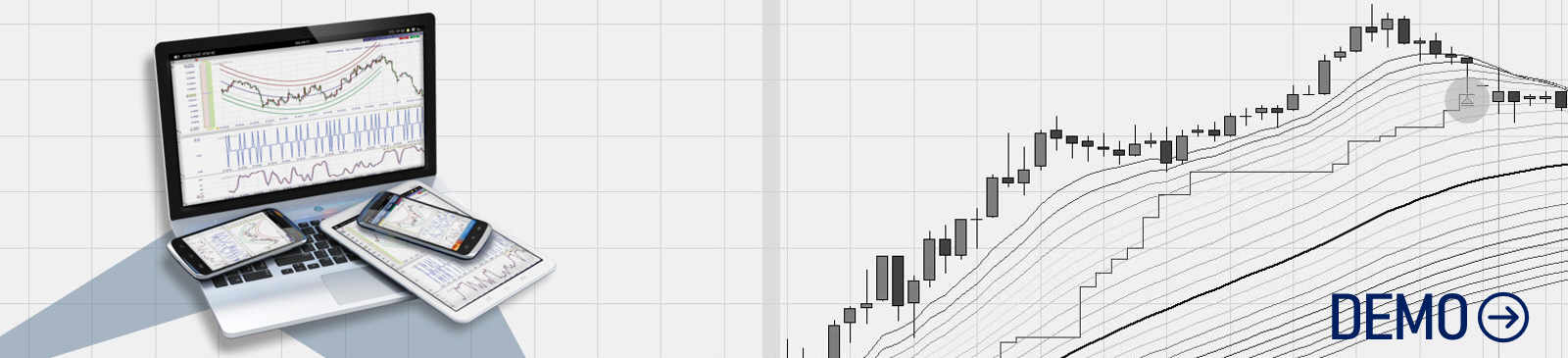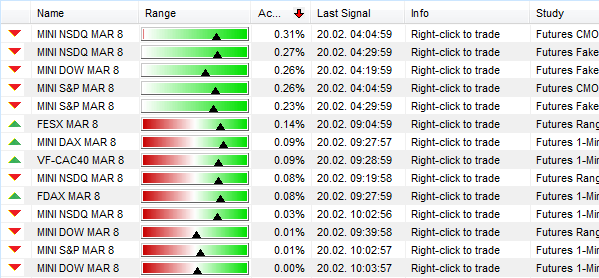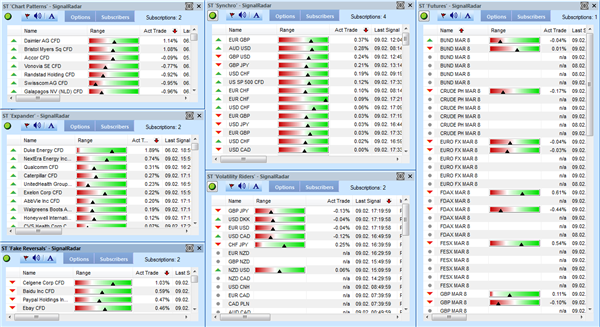Signalradar: capturer les trades en temps réel
SignalRadar montre en temps réel des trades exécutés par différentes stratégies de trading.
Les clients de WH SELFINVEST peuvent utiliser SignalRadar GRATUITEMENT.
La meilleure source de signaux de trading gratuits
Les tableaux de trades en direct
Ce tableau en temps réel montre des trades sur le forex et les indices boursiers. La colonne range indique la distance actuelle du trade par rapport à l'objectif et au stop.
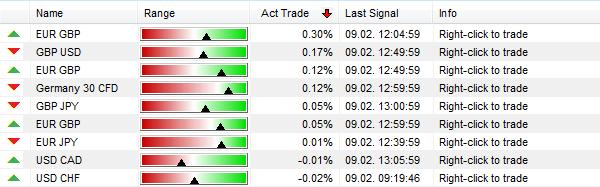
Les mini graphiques de gains/pertes
Déplacez la souris sur la colonne Range pour faire apparaître de petites fenêtres pop-up. Les mini-graphiques montrent l'évolution du gain ou de la perte de la position. Il s'agit d'une position longue. Le bénéfice actuel est de +0,07%. L'objectif de gain se situe juste en dessous de +0,20%. Le stop loss se situe juste au-dessus de -0,10%.
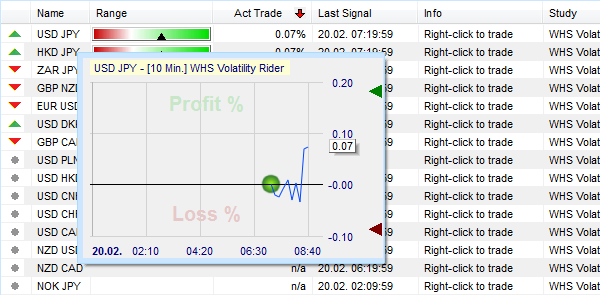
Trades en temps réel sur le graphique
Les trades en temps réel sont également affichés sur les graphiques. Vous pouvez voir le point d'entrée, le prix d'entrée, le stop loss et l'objectif. Il y a deux points dans le graphique. Deux stratégies ont un trade en temps réel sur cet instrument. Cliquez sur un point pour voir le stop-loss et l'objectif.
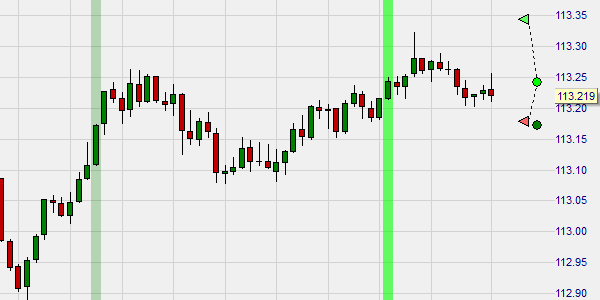

Newsletter GRATUIT sur le trading
Nouveaux indicateurs, nouvelles stratégies ... tout ce que vous devez savoir.
Vous pouvez toujours vous désabonner.
Abonnez-vous gratuitementInformations sur SignalRadar...
Les trades s’affichent en temps réel.
Les trades sont visibles dans les tableaux et les graphiques.
Le profit (la perte) est affiché(e) en temps réel.
De nombreuses stratégies couvrent tous les marchés.
Chaque trade a un objectif et un stop loss.
Des tableaux de traders célèbres sont disponibles.
SignalRadar est disponible dans NanoTrader Full, NanoTrader Free, en version pour le Web et en application mobile.
"Je
me suis déjà familiarisé avec la plateforme et je tiens à
vous dire que c'est la meilleure plateforme sur laquelle
j'ai pu travailler jusqu'à présent, félicitations pour ce
formidable outil." - Peter
Ouvrez vous aussi un compte
"Avec
mes deux courtiers précédents, je n'ai pas eu un service
aussi fantastique. Jusqu'à présent, tout fonctionne
parfaitement. C'est beaucoup plus agréable
ainsi." - Achim
Ouvrez vous aussi un compte
7 avantages pour les traders et investisseurs actifs
SignalRadar est GRATUIT pour les clients de WH SELFINVEST et offre de grands avantages.
1. Trouvez les trades en temps réel qui performent bien et capturez-les.
2. Découvrez pour chaque marché si les stratégies sont à l'achat, à la vente ou si elles n'ont pas de position.
3. Identifiez facilement la tendance principale du marché..
4. Observez les traders professionnels et leurs stratégies.
5. Tradez en vous appuyant sur la logique et non l'intuition.
6. Améliorez votre technique de trading.
7. Plus de plaisir dans votre trading.
Installez l'application pour Android ou l'application pour iPhone

ou encore mieux... Testez SignalRadar dans la démo de la plateforme NanoTrader.
Comment sélectionner les trades
Comment identifier les trades intéressants...
Recherchez les instruments qui sont négociés par plusieurs stratégies en même temps. Trois stratégies ont acheté l'EUR/GBP. Les trois positions sont rentables. Peut-être est-ce le moment d'acheter EUR/GBP ?
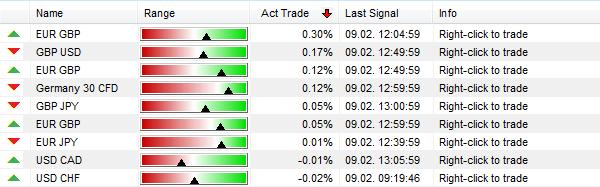
Plusieurs stratégies ont ouvert des positions short sur les indices US. Il vaut mieux réfléchir 2 fois avant de prendre une position à l'achat.
Concentrez-vous sur la vue d'ensemble. Ouvrez de nombreux tableaux. Dès que des trades apparaissent, vous pourrez voir quels instruments sont négociés et dans quelle direction. Ce trader a ouvert six tableaux SignalRadar gratuits.
Concentrez-vous sur le résultat du trade. Recherchez les transactions avec un graphique de gains/pertes qui se rapprochent constamment de l'objectif. Ce trade sur l'indice néerlandais AEX affiche actuellement un gain de +0,09% et semble se déplacer dans la bonne direction. Le trade a encore un potentiel de +0,18%.

INVITATION
Trader débutant ? Trader avancé ?
Apprenez à trader grâce à notre large choix de wébinaires GRATUITS.
Entraînez-vous avec un compte démo GRATUIT.
Calendrier des wébinairesDemander une démoLes tableaux SignalRadar basés sur des stratégies de trading
| Nom du tableau | Instruments dans le tableau | Stratégies dans le tableau | Day trading | Swing Trading | |
|---|---|---|---|---|---|
| Configurations graphiques | Actions | 4 | - |  |
Gratuit |
| Faux retournements | Actions | 1 |  |
- | Gratuit |
| Reprise de tendance | Indices, forex | 3 |  |
 |
Gratuit |
| Synchro | Indices, forex | 5 |  |
- | Gratuit |
| Volatility Riders | Forex | 1 |  |
 |
Gratuit |
| Synchro Futures | Indices, matières premières, forex | 6 |  |
 |
Gratuit |
| AS Morning Break Out | Actions | 1 |  |
- | Gratuit |
| Expander | Actions, indices, forex | 1 |  |
 |
Store |
| WL 0800 | Indices, forex | 1 |  |
- | Store |
| Markttechnik | Actions, indices, forex | 1 |  |
- | Gratuit |
| Turtle Trading | Actions, indices, matières premières | 1 | - |  |
Gratuit |
De plus, un tableau radar basé sur la stratégie de scalping MAD Rebound est disponible. Veuillez lire les informations ci-dessous sur le scalping.
Tableaux SignalRadar de suivi du marché
| Nom du tableau | Instruments | Thèmes | Day trading | Swing Trading | |
|---|---|---|---|---|---|
| Movers | Actions, indices, forex et matières premières | Fortes hausses et fortes baisses |  |
 |
Gratuit |
| Moyennes mobiles | Actions, indices, forex et matières premières | Golden Cross, Death Cross... |  |
 |
Gratuit |
RAPIDE ET SIMPLE
Ouvrez un compte auprès du courtier WH SELFINVEST.
Tout ce dont le trader a besoin à portée de main : des stratégies de trading, des signaux, des outils gratuits ...
Recommandé par les traders professionnels.
Ouvrir un compte
Tirer le meilleur de SignalRadar
Comment puis-je ouvrir un tableau SignalRadar dans la plateforme de trading NanoTrader ?
Dans NanoTrader Free et NanoTrader Full, cliquez sur le grand bouton Synergy. Dans le dossier SignalRadar, faites un double-clic sur les tableaux pour les ouvrir. Le grand bouton Synergy se situe dans le menu principal en haut de la plateforme.
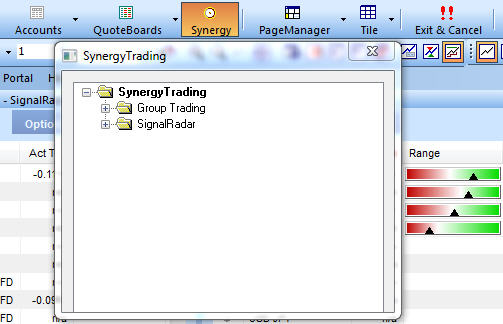
Dans NanoTrader Full vous pouvez également naviguer via la BarreEspaceTravail. Ouvrez le dossier SynergyTrading. Dans le dossier SignalRadar, faites un double-clic sur les tableaux pour les ouvrir.
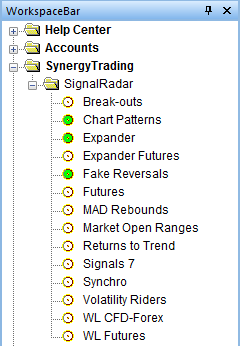
Lorsque vous ouvrez un tableau SignalRadar, l’icône se colore en vert.
Combien de tableaux SignalRadar puis-je ouvrir ?
Vous pouvez ouvrir autant de tableaux que vous souhaitez. C’est même une bonne idée d’ouvrir plusieurs tableaux. Cela vous donne un très bon aperçu de ce qui se passe sur le marché. Si, par exemple, plusieurs stratégies achètent l’EUR/USD, il peut être approprié d’envisager un trade sur l’EUR/USD.
Puis-je également voir les trades dans les graphiques de NanoTrader ?
Oui, pour voir les trades dans les graphiques, cliquez sur l'icône Synergy. Les tableaux doivent être ouverts pour que les trades puissent être affichés dans les graphiques. Deux points indiquent que deux stratégies ont une position. Le vert indique une position à l'achat. Le rouge indiquerait une position à la vente. Le niveau de prix du point correspond au prix d'entrée de la position. Les barres verticales colorées indiquent les bougies dans lesquelles les positions ont été ouvertes.
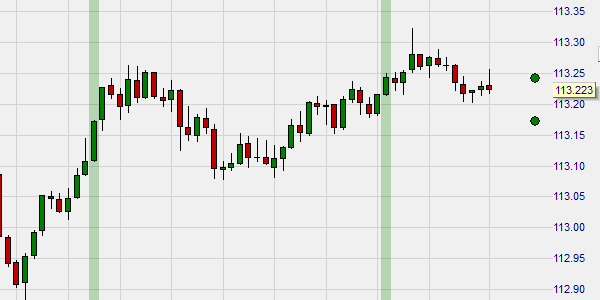
Cliquez sur une position pour voir l'objectif et le stop loss en cours.
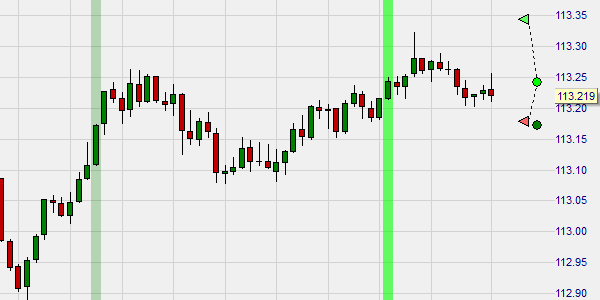
Ce trader affiche la stratégie conjointement avec les positions SignalRadar.
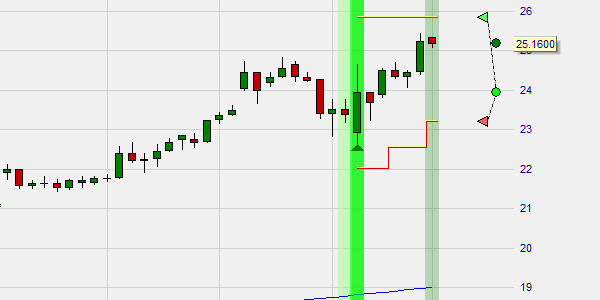
Comment puis-je lier un tableau SignalRadar et un graphique ?
Ouvrez un tableau SignalRadar. Ouvrez un graphique (utilisez le grand bouton "Ouvrir un Graphique" en haut). En haut à droite du tableau et sur le graphique, il y a une icône avec 2 cercles imbriqués. Cliquez sur ces icônes et sélectionnez la même couleur pour lier un tableau et un graphique.
Cliquez sur un instrument dans le tableau et le graphique changera automatiquement.
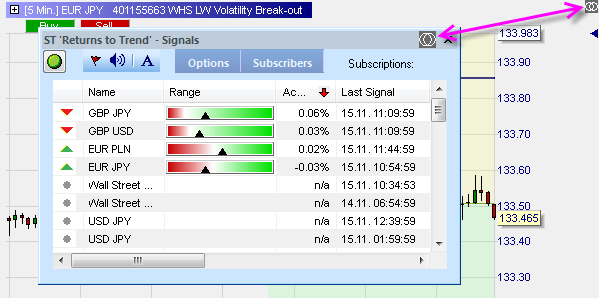
Astuce : un graphique peut être lié à plusieurs tableaux. Ceci permet un gain de place précieux si vous avez plusieurs tableaux ouverts.
Pourquoi des stratégies de scalping ne sont-elles pas disponibles dans les tableaux SignalRadar ?
Des trades gagnants basés sur les stratégies de scalping ne durent que quelques minutes, voir moins. Il n’y a pas assez de temps pour capturer ces trades. Les positions perdantes restent ouvertes bien plus longtemps. Ceci donnerait à l'observateur occasionnel la mauvaise impression.
Pour vous donner une idée, un tableau basé sur la stratégie de scalping MAD Rebound est disponible dans SignalRadar. Les trades et les résultats de la stratégie MAD Rebound au cours des quatre dernières semaines.
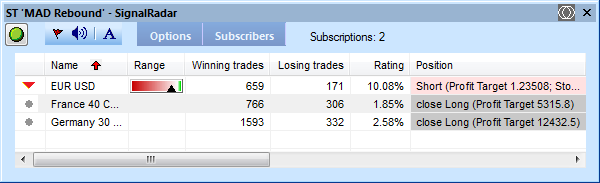
Comment puis-je ouvrir une position par le biais des tableaux SignalRadar ?
Pour ouvrir une position, faites un clic-droit sur l’instrument que vous souhaitez trader dans le tableau. Sélectionnez Buy (Signal) ou Sell (Signal). Sélectionnez un compte. Le ticket d’ordre apparait. Entrez une quantité de lots. Placez l’ordre.
Prenez position et suivez une stratégie en faisant un clic-droit sur l'instrument de votre choix dans le tableau SignalRadar.
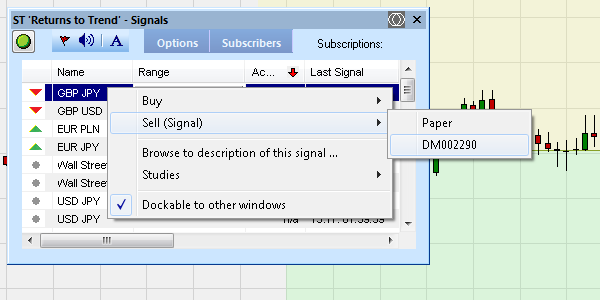
Comment puis-je ouvrir une position ET placer des objectifs et des ordres stop loss donnés par la stratégie ?
Suivez les étapes décrites dans la question précédente. Dans le ticket d’ordre, sélectionnez "Ajouter des ordres contingents". Le ticket d’ordre propose un ordre profit target et un ordre stop loss qui correspondent à l'objectif et au stop actuels de la stratégie. Une fois que votre position est ouverte, ces ordres seront automatiquement activés. Si l’un est exécuté, l’autre sera annulé.
Sélectionnez "Ajouter des ordres contingents" dans le ticket d’ordre. La plateforme placera automatiquement un objectif de profit et un stop loss aux niveaux actuels indiqués par la stratégie.
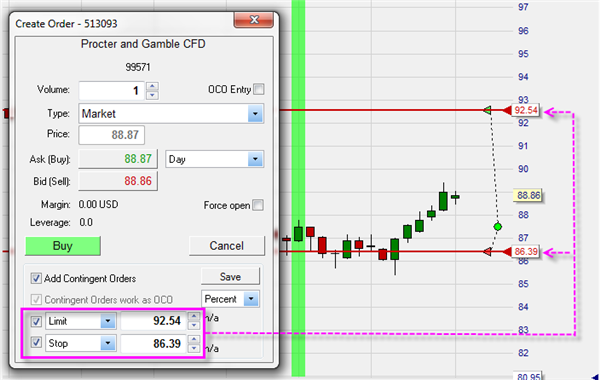
Important : Si la stratégie change le stop ou l’objectif et que vous souhaitez le même stop ou objectif, vous pouvez saisir vos ordres à l’aide des petites flèches dans le graphique et les glisser vers le nouveau niveau de prix. Les utilisateurs de NanoTrader Full peuvent également automatiser cela.
Important : certaines stratégies ferment leurs positions à la fin de la journée. L'heure est indiquée sur la page d'information dans la colonne "Flat". En cliquant sur le bouton "Exit" du graphique, vous fermez votre position et pouvez annuler tous les ordres ouverts en un seul clic.
Puis-je montrer mes trades dans SignalRadar ?
Oui, des tiers peuvent publier dans SignalRadar. Le tableau peut être proposé gratuitement ou vendu dans notre Trading Store. N’hésitez pas à nous contacter si vous avez des questions.